
![]() આ સુવિધાઓ ફક્ત માનક અને વ્યવસાયિક પ્રોગ્રામ ગોઠવણીમાં જ ઉપલબ્ધ છે.
આ સુવિધાઓ ફક્ત માનક અને વ્યવસાયિક પ્રોગ્રામ ગોઠવણીમાં જ ઉપલબ્ધ છે.

છુપાયેલ કૉલમ કેવી રીતે બતાવવા? શું વર્તમાન કોષ્ટકમાં છુપાયેલા કૉલમ છે? હવે તમને આ પ્રશ્નોના જવાબો મળશે. ઉદાહરણ તરીકે, તમે મોડ્યુલમાં છો "દર્દીઓ" . ડિફૉલ્ટ રૂપે, સૌથી વધુ ઉપયોગમાં લેવાતી કૉલમ્સમાંથી માત્ર થોડા જ પ્રદર્શિત થાય છે. આ માહિતીની સમજની સરળતા માટે છે.
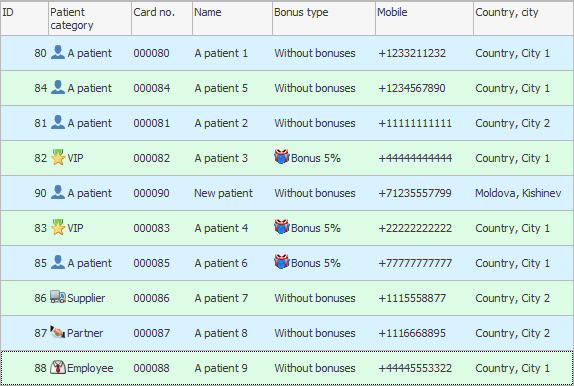
પરંતુ, જો તમારે સતત અન્ય ક્ષેત્રો જોવાની જરૂર હોય, તો તે સરળતાથી પ્રદર્શિત થઈ શકે છે. આ કરવા માટે, કોઈપણ લાઇન પર અથવા નજીકની સફેદ ખાલી જગ્યા પર, જમણું-ક્લિક કરો અને આદેશ પસંદ કરો "સ્પીકર દૃશ્યતા" .
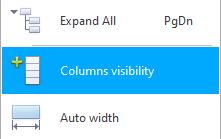
![]() શું છે તે વિશે વધુ જાણો મેનુના પ્રકારો શું છે? .
શું છે તે વિશે વધુ જાણો મેનુના પ્રકારો શું છે? .
વર્તમાન કોષ્ટકમાં છુપાયેલા કૉલમ્સની સૂચિ દેખાશે.
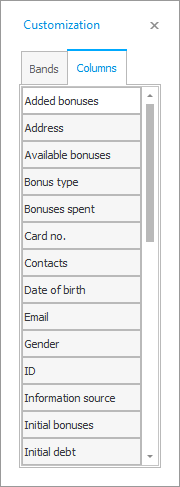
આ સૂચિમાંથી કોઈપણ ફીલ્ડને માઉસ વડે પકડી શકાય છે અને ફક્ત ખેંચી શકાય છે અને પ્રદર્શિત કૉલમ્સમાં એક પંક્તિમાં મૂકી શકાય છે. નવું ક્ષેત્ર કોઈપણ દૃશ્યમાન ક્ષેત્રની પહેલા અથવા પછી મૂકી શકાય છે. ખેંચતી વખતે, લીલા તીરોના દેખાવ માટે જુઓ, તેઓ દર્શાવે છે કે ખેંચાયેલ ક્ષેત્રને મુક્ત કરી શકાય છે, અને તે લીલા તીરો દર્શાવેલ જગ્યાએ બરાબર ઊભા રહેશે.
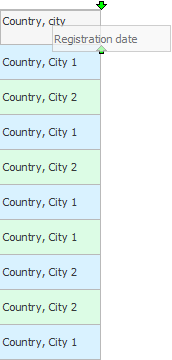
ઉદાહરણ તરીકે, અમે હવે ક્ષેત્ર ખેંચ્યું છે "નોંધણીની તારીખ" . અને હવે તમારા ગ્રાહકોની યાદી વધુ એક કૉલમ પ્રદર્શિત કરશે.
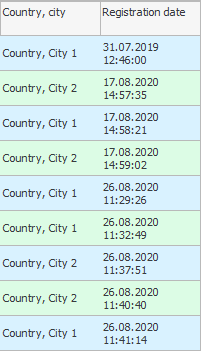
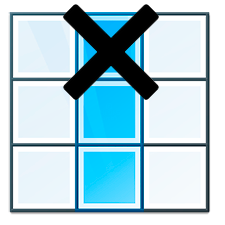
તે જ રીતે, કોઈપણ કૉલમ કે જે કાયમી જોવા માટે જરૂરી નથી તેને પાછળ ખેંચીને સરળતાથી છુપાવી શકાય છે.

તેના કમ્પ્યુટર પરનો દરેક વપરાશકર્તા તેને સૌથી અનુકૂળ લાગે તે રીતે તમામ કોષ્ટકોને ગોઠવી શકશે.

![]() તમે કૉલમ્સને છુપાવી શકતા નથી જેનો ડેટા પંક્તિની નીચે નોંધ તરીકે પ્રદર્શિત થાય છે.
તમે કૉલમ્સને છુપાવી શકતા નથી જેનો ડેટા પંક્તિની નીચે નોંધ તરીકે પ્રદર્શિત થાય છે.
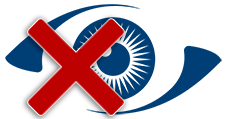
![]() તમે તે કૉલમ પ્રદર્શિત કરી શકતા નથી
તમે તે કૉલમ પ્રદર્શિત કરી શકતા નથી ![]()
![]() સેટિંગ એક્સેસ અધિકારો તે વપરાશકર્તાઓથી છુપાયેલા હતા જેઓ તેમના કાર્ય સાથે સંબંધિત ન હોય તેવી માહિતી જોવાના નથી.
સેટિંગ એક્સેસ અધિકારો તે વપરાશકર્તાઓથી છુપાયેલા હતા જેઓ તેમના કાર્ય સાથે સંબંધિત ન હોય તેવી માહિતી જોવાના નથી.
અન્ય મદદરૂપ વિષયો માટે નીચે જુઓ:
![]()
યુનિવર્સલ એકાઉન્ટિંગ સિસ્ટમ
2010 - 2024